3 Maneras de Transferir Archivos de Samsung a la PC Rápidamente
Es realmente fácil transferir archivos desde un dispositivo Android a una PC. Si es un usuario de un dispositivo Samsung, lo más probable es que sea un usuario de Android porque Samsung usa Android como su sistema operativo ahora en dispositivos móviles. Y la gente como nosotros no puede resistir ningún tipo de medida de seguridad para mantener seguros nuestros datos importantes y útiles. A veces perdemos nuestros datos importantes o archivos antiguos que contienen recuerdos importantes de nuestro pasado, simplemente porque no mantenemos una copia de seguridad de nuestros archivos en nuestra PC. Por lo tanto, es muy importante que transfiera sus archivos importantes y necesarios en su PC para fines futuros. Si está leyendo este artículo, ya sabe que se trata de la transferencia de archivos de Samsung a la PC y, después de leerlo, aprenderá las 3 mejores formas de transferir datos de Samsung a la PC.
¿Quieres saber cómo transferir archivos de Samsung a la PC? Sigue leyendo hasta el final, para saber la respuesta correctamente.
Parte 1: el mejor software de gestión y transferencia de archivos de Samsung
Si es usuario de un dispositivo Samsung, es muy importante que sepa cómo transferir datos de Samsung a la PC. Debe mantener una copia de seguridad de sus datos importantes en su PC para uso futuro. En esta cuestión, DrFoneTool – Administrador del teléfono (Android) puede ayudarte como un profesional. Esta increíble herramienta puede ayudarlo a garantizar la transferencia de datos de su dispositivo Samsung a la PC. Se asegurará de que no se pierdan datos durante todo el proceso. Sin corromper ningún dato, completará su tarea como el mejor Transferencia de archivos de Samsung software. DrFoneTool es compatible con más de 8000 dispositivos Android, incluido Samsung. Su interfaz hermosa y fácil de entender funcionará de maravilla para la transferencia de datos. Así es como puede usarlo para la transferencia de archivos de Samsung y Samsung galaxy a la PC:

DrFoneTool – Administrador del teléfono (Android)
Una transferencia inteligente de Android para hacer entre Android y computadoras.
- Transfiera archivos entre Android y la computadora, incluidos contactos, fotos, música, SMS y más.
- Administre, exporte / importe su música, fotos, videos, contactos, SMS, aplicaciones, etc.
- Transfiere iTunes a Android (viceversa).
- Administre su dispositivo Android en una computadora.
- Totalmente compatible con Android 10.0.
- Primero, debe iniciar DrFoneTool en su PC y conectar su dispositivo Samsung a su PC mediante un cable USB de buena calidad. Su dispositivo Samsung será reconocido por DrFoneTool y se mostrará frente a usted.

- Este proceso es totalmente similar para fotos, videos o música. Si desea transferir fotos, vaya a la ventana de administración ‘Fotos’ y elija las fotos deseadas. Luego vaya al botón ‘Exportar’ y haga clic en ‘Exportar a PC’.

- Ahora verá una ventana emergente del explorador de archivos. Debe elegir la carpeta donde desea guardar los archivos en su PC. Si lo desea, puede transferir completamente el álbum de fotos en su PC.

- También puede transferir sus archivos a otro dispositivo Android o iOS. Simplemente conecte su dispositivo de destino a su PC y cuando elija la ruta de exportación, debe elegir ese dispositivo Android o iOS. Esto asegurará que sus archivos se transfieran a su dispositivo Android o iOS de destino.

Parte 2: ¿Cómo transferir fotos, videos y música de Samsung a la PC mediante Copiar y Pegar?
Esta es una de las formas más fáciles de transferir datos de Samsung a la PC. Esta es una forma antigua, pero aún funciona con dispositivos Samsung. No tendrás que hacer mucho en este método. Simplemente conecte su dispositivo Samsung a su PC y transfiera los archivos, ¡así de simple! Pero este método solo funciona para archivos multimedia. Así es como puede transferir archivos de Samsung a la PC.
- Primero, debe permitir la depuración de USB en su dispositivo Samsung. Para hacer eso, simplemente vaya a la opción ‘Configuración’ y luego vaya a ‘Opciones de desarrollador’.
- Ahora habilite la opción de depuración USB comprobándola. Esto asegurará que podrá conectar su dispositivo con almacenamiento USB.
- Ahora recibirá una notificación emergente en su dispositivo Samsung. Debe permitirlo tocando el botón ‘Aceptar’.



- Si está utilizando versiones anteriores de Android, encontrará esta misma función con el nombre de ‘Desarrollo’ en ‘Aplicaciones’.
- En algunas versiones de Android, deberá ir a la opción ‘Conexiones inalámbricas y redes’ y seleccionar ‘Utilidades USB’ para usar su dispositivo Samsung como un dispositivo de almacenamiento USB.
- Finalmente, debe conectar su dispositivo a su PC mediante un cable USB de buena calidad. Aparecerá una ventana emergente que mostrará su dispositivo y su información de almacenamiento. Ahora simplemente ingrese cualquier carpeta que desee en su dispositivo Samsung y copie cualquier archivo o carpeta. Después de eso, vaya a la carpeta deseada de su PC y pegue todos los archivos o carpetas seleccionados en su PC. Todos sus archivos están respaldados en su PC ahora.

Aunque este es un proceso muy simple, hay un gran problema en él. Si su dispositivo Samsung tiene algún archivo dañado o virus, también se copiará a su PC. Eventualmente, esto corromperá todo el disco duro de su PC. Entonces, para evitar eso, debe elegir un software profesional de terceros para completar esta tarea. Si quieres mi sugerencia, usaré DrFoneTool – Phone Manager (Android) para que no tengas que preocuparte de que ningún virus o archivos dañados se copien en tu PC. ¡Confía en mí! No quiere ningún problema mientras transfiere sus archivos importantes a su PC.
Parte 3: ¿Cómo transferir archivos de Samsung a PC a través de AirDroid?
AirDroid es una aplicación increíble que te permitirá tomar el control de tu dispositivo Samsung desde tu computadora. No solo lo ayudará a transferir fotos, música y videos entre su teléfono y su PC, sino que también lo ayudará a enviar y recibir mensajes de texto en su computadora. Puede localizar y bloquear su dispositivo si lo pierde o se lo roban. Este método trata sobre cómo transferir datos de Samsung a la PC usando AirDroid. Aquí está cómo hacerlo –
- Primero, debe descargar e instalar AirDroid en su dispositivo Samsung. Ahora inicie la aplicación para obtener la dirección web de AirDroid y un código QR en su dispositivo Samsung.
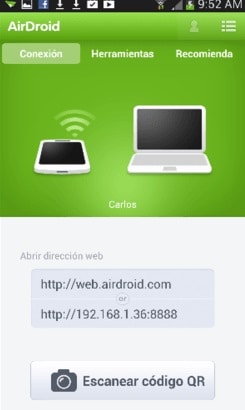
- Ahora ve a tu PC para comenzar el 2nd parte de este proceso. Abre un navegador y ve a http://web.airdroid.com/ para acceder a AirDroid desde su PC.

- Encontrará un código QR en la página de inicio de AirDroid en su PC. Ahora presione el botón ‘Escanear código QR’ en la aplicación AirDroid que ya se inició en su dispositivo Samsung y escanee el código con su dispositivo. Su PC y el dispositivo Samsung estarán conectados entre sí ahora y el modelo de su teléfono inteligente aparecerá en la esquina superior derecha de la pantalla de su PC.
- Ahora haga clic en cualquier icono del tipo de medio que desea transferir. Por ejemplo, si desea transferir fotos desde un dispositivo Samsung a su PC, haga clic en el icono ‘Fotos’. Aparecerá una ventana emergente con todas las fotos de su dispositivo Samsung. Ahora seleccione los archivos que desea transferir y haga clic en el botón ‘Descargar’.

- En muy poco tiempo, todos sus archivos se transferirán a su PC. En realidad, esto es como descargar archivos desde su dispositivo Samsung como un servidor FTP. Su dispositivo Samsung funciona como servidor aquí y su PC recibe los archivos sin ningún tipo de problema. Pero aún así, si hace el trabajo, ¡puede usar Airdroid sin pensarlo dos veces!
Hay varias formas de transferir archivos de Samsung a la PC. Pero este artículo le brindará las mejores 3 formas de transferir archivos de Samsung a la PC rápidamente. Puede aprender fácilmente la transferencia de archivos de Samsung a la PC desde aquí debido a la guía paso a paso. Pero si me pregunta cuál es el mejor método entre estos 3, definitivamente le sugeriré que use DrFoneTool – Phone Manager (Android). Esta es la mejor herramienta para transferir datos de Samsung a PC por varias razones. No solo tiene el mejor diseño y funcionalidades para cumplir con su propósito, sino que también tiene la capacidad de mover todos sus archivos de manera segura a su PC sin ningún tipo de pérdida de datos. Con la ayuda de este software, puede dominar fácilmente cómo transferir datos de Samsung a la PC sin sudar. Así que deja de perder más tiempo buscando otros métodos o aplicaciones fáciles para este proceso y comienza a usar DrFoneTool para obtener un resultado perfecto e impecable.
últimos artículos

